Win7系统登录界面背景是默认的,使用一段时间后很多用户觉得都厌倦了。如何将自己喜欢的图片背景当做开机页面呢?这样显得电脑与众不同,创新独特。还能从中获得乐趣,下面小编告诉大家通过注册表编辑器跟换登录界面背景的方法,感兴趣的用户可以看看。
推荐:win7旗舰版下载

1、按下Win+R组合键,在出现的运行框中输入“regedit”点击确定;
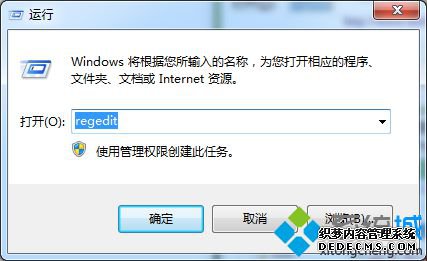
2、依次展开注册表HKEY_LOCAL_MACHINE\SOFTWARE\Microsoft\Windows\CurrentVersion\Authentication\LogonUI\Background;
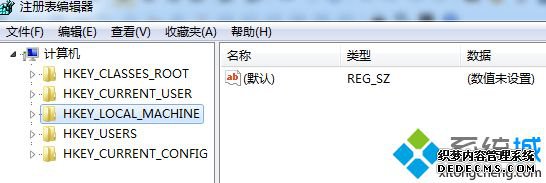
3、然后在右侧窗口,找一个名称为OEMBackground的二进制值,双击该二进制值;

4、在编辑DWORD(32位)值窗口,将数值数据修改为1;

5、依次打开C:\Windows\System32\oobe\info\backgrounds,准备好的backgroundDefault.jpg图片,粘贴到该文件夹;
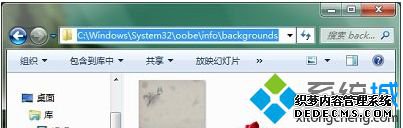
6、重新启动电脑,看看登录界面背景是否发生改变了。
win7系统通过注册表编辑器修改登录界面背景方法介绍到这里,有需要或感兴趣的用户可以按照上面小编介绍的方法操作,带来不一样的创新体验。
------相关信息------



